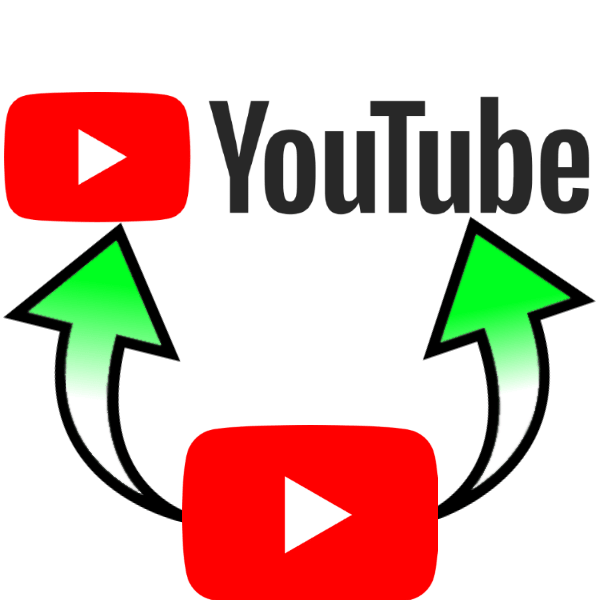Аватар користувача відмінно характеризує саму людину і дозволяє іншим людям зрозуміти, з ким вони спілкуються. На Ютубі, як і на більшості сайтів зараз, користувачі можуть ідентифікувати себе за допомогою псевдоніма і аватара. Якщо ж вам більше не подобається ваше зображення на сайті, кращим варіантом стане його заміна. Ми розглянемо, як реалізувати це зі смартфонів на різних операційних системах.
Міняємо аватар в акаунті Ютуба
Незважаючи на те що Ютуб на сьогоднішній день не є соціальною мережею, багато хто використовує відеохостинг для знайомства з цікавими особистостями. Крім цього, якщо ви займаєтеся блогінгом або викладаєте якісь навчальні відео, правильно підібрана аватарка є вкрай важливою складовою каналу.
Спосіб 1: Андроїд
Якщо вам більше не подобається раніше встановлена фотографія профілю або ж ви просто хочете поміняти дефолтне зображення, виконайте наступні дії.
Необхідно враховувати, що YouTube використовує для ідентифікації ваш аккаунт Google. Якщо ви зміните аватарку на Ютубі, вона автоматично зміниться і в профілі Google. При активному використанні інших фірмових сервісів компанії типу Gmail необхідно мати цей факт на увазі.
- Відкриваємо додаток і авторізуемся під своїм логіном. У правій верхній частині знаходимо свій аватар і натискаємо на нього.
- Вибираємо &171;Керування обліковим записом Google&187; .
- Переходимо в розділ &171; особисті дані & 187; .
- Навпроти рядка & 171; фотографія & 187; тапа на свою аватарку.
- Натискаємо на кнопку &171; додати фотографію профілю & 187; .
- Залишається визначитися: вибрати зображення з галереї або ж зробити нове фото.
- При виборі першого варіанту необхідно вказати шлях до фото, розташованому в сховище смартфона.
- Натискаємо на потрібний файл для аватарки.
- Тапа на кнопку & 171; прийняти & 187; . На даному етапі також можна змінити масштаб або трохи відредагувати зображення.
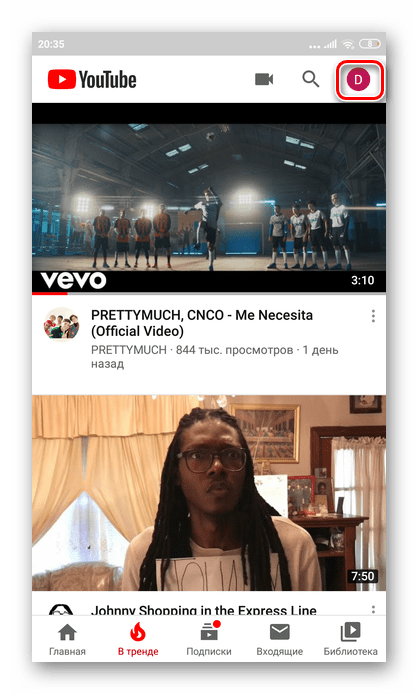
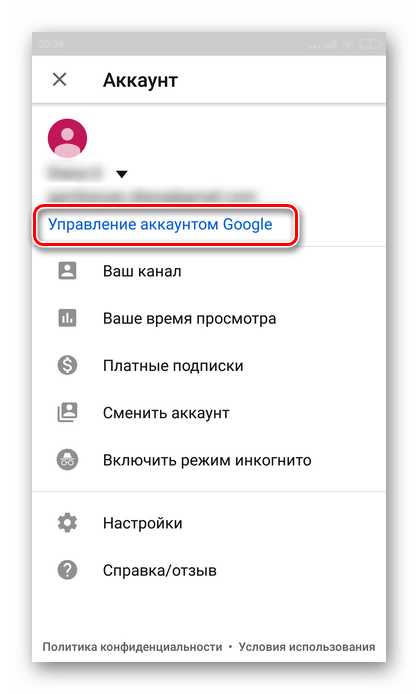
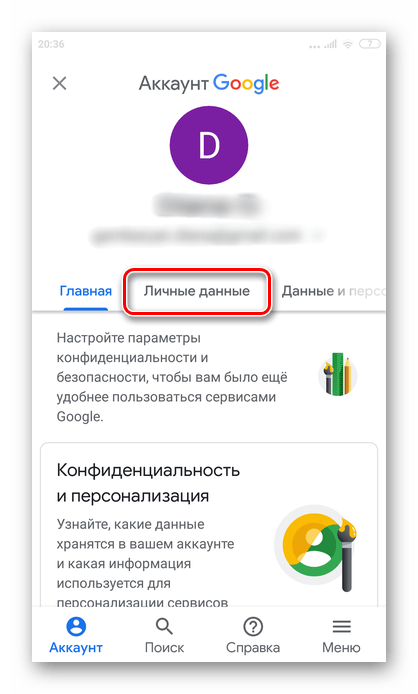
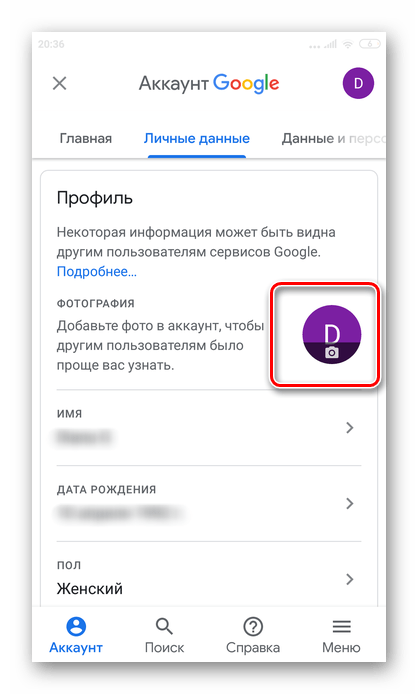
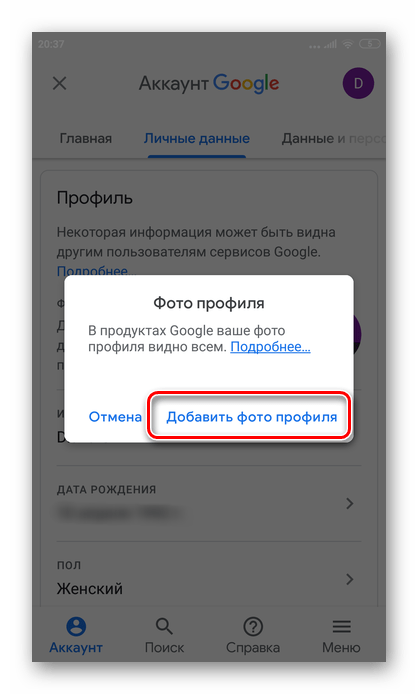
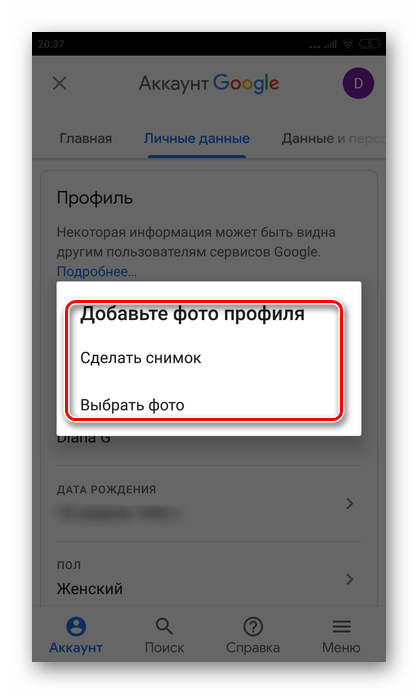
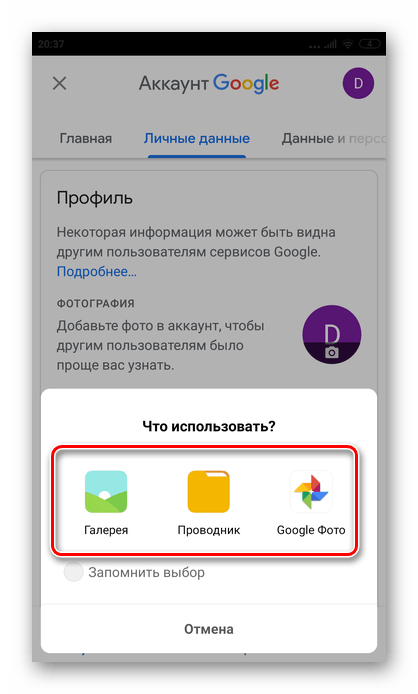
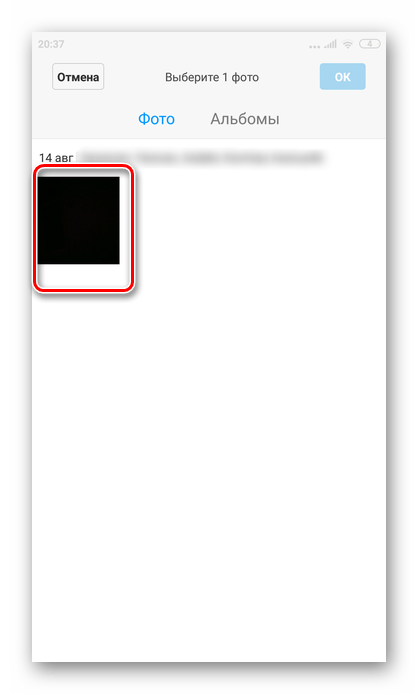
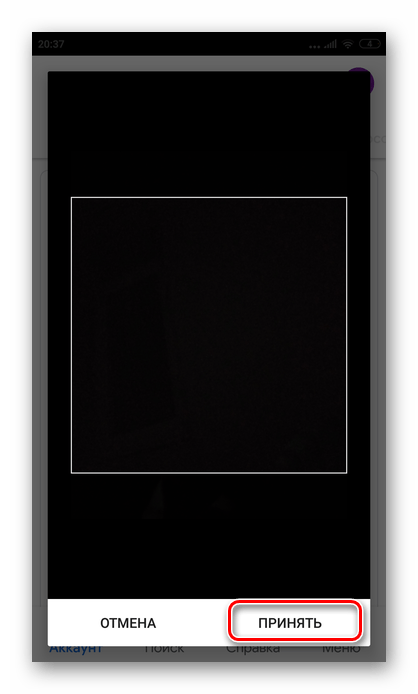
Після виконання даних дій ваш аватар автоматично зміниться в профілі Google і YouTube.
Спосіб 2: iOS
Додаток Ютуб для операційної системи iOS також дає можливість поміняти аватарку прямо з телефону. Для цього рекомендуємо заздалегідь завантажити на телефон потрібне зображення або можна зробити фото за допомогою камери.
- Відкриваємо додаток на смартфоні і авторізуемся.
- У правій верхній частині тиснемо на свою аватарку.
- Поруч зі своїм ім'ям знаходимо невелику стрілочку вниз і натискаємо на неї.
- У правій верхній частині тапа по значку шестерінки.
- У розділі Управління акаунтами переходимо на той профіль, аватарку якого ви хочете змінити.
- Під електронною поштою знаходимо кнопку &171;оновити фото&187; і натискаємо на неї.
- Вибираємо, зробити нову фотографію або вибрати вже існуючу з медіатеки.
- Вказуємо відповідний файл і в правій верхній частині відзначаємо & 171; Готово&187; .
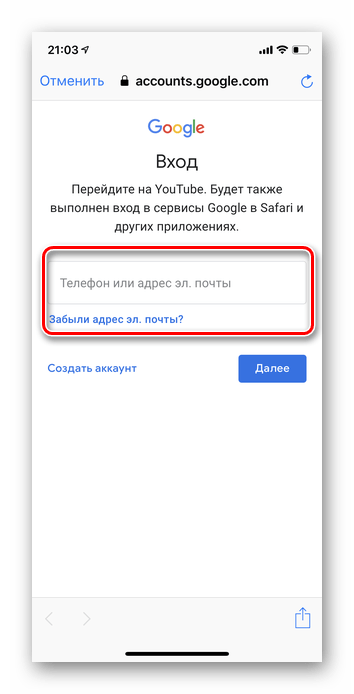
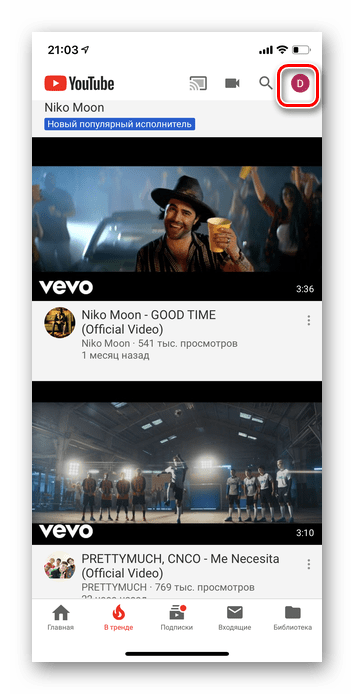
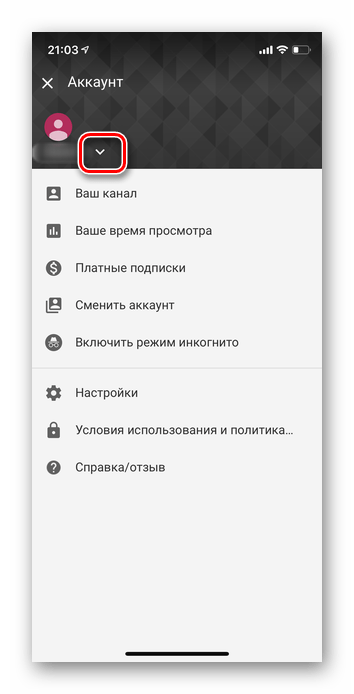
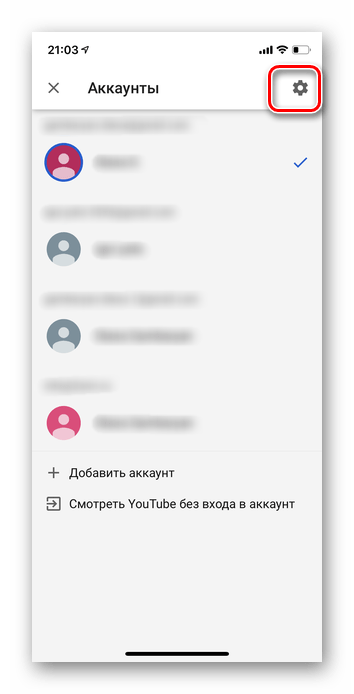
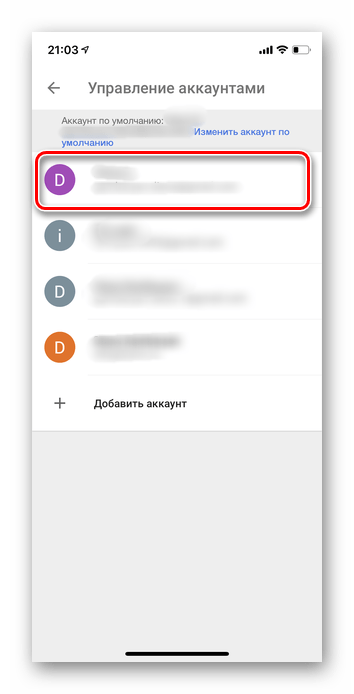
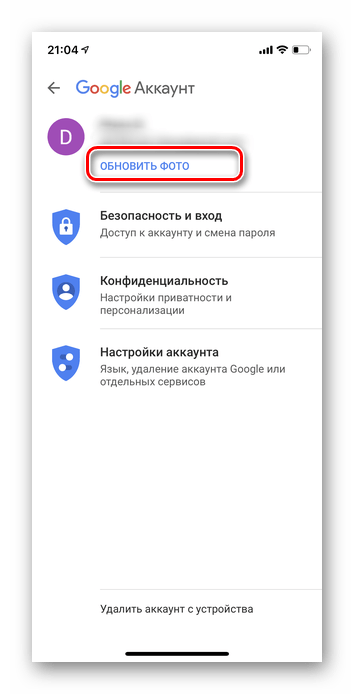
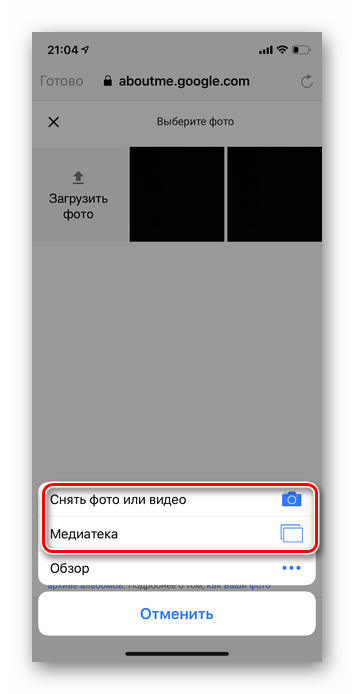
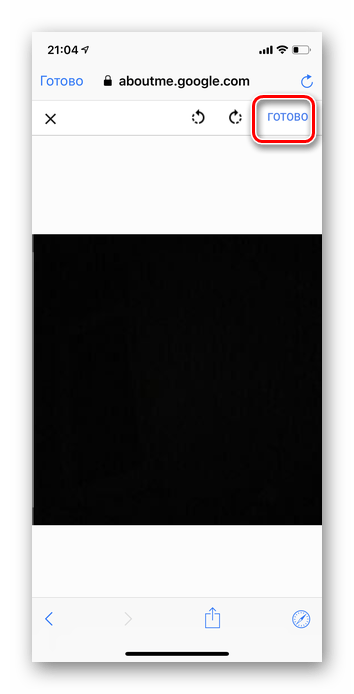
Для того щоб аватарка в профілі змінилася, може знадобитися кілька хвилин.
Радимо вибирати круглі або квадратні фотографії для аватара. Це дозволить не редагувати і сильно не обрізати зображення.
У будь-який час ви повторно можете створити для себе нову красиву аватарку і завантажити її на даний відеохостинг. Ми постаралися максимально розкрити тему і звільнити вас від необхідності самостійно розбиратися в Налаштуваннях.